Slik legger du til Gmail på oppgavelinjen på Windows (HURTIGGUIDE)

Slik legger du til Gmail på oppgavelinjen i Windows 10/11 ved hjelp av Chrome eller Microsoft Edge. Få en rask og enkel veiledning her.
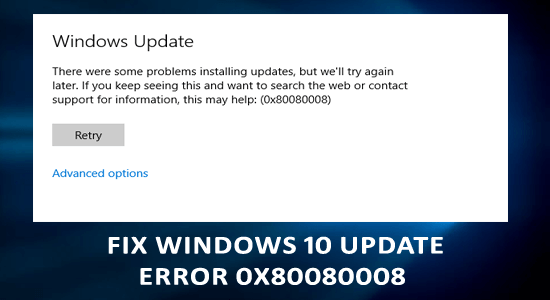
Mens du oppdaterer Windows 10 og ser Windows-oppdateringsfeilen 0x80080008 og ikke kunne installere oppdateringen, er denne artikkelen for deg.
Feilen 0x80080008 vises vanligvis på grunn av ødelagte Windows-systemfiler som er i konflikt med oppdateringsprosessen og stopper nedlastingen.
I mange tilfeller kan du løse oppdateringsfeilen midlertidig ved å kjøre den innebygde Windows-oppdateringsfeilsøkingen . Men etter omstart gjenopptas systemfeilen 0x80080008 med en feilmelding " Tjenesteregistrering mangler eller er korrupt ". Og vil hindre deg i å fullføre oppdateringsprosessen eller utføre en oppgave.
Heldigvis er det rettelser som fungerte for flere brukere for å komme forbi feilen, her har vi listet opp de potensielle rettelsene for å løse Windows-oppdateringsfeil 0x80080008.
For å reparere ødelagte Windows-systemfiler, anbefaler vi Advanced System Repair:
Denne programvaren er din one-stop-løsning for å fikse Windows-feil, beskytte deg mot skadelig programvare, rense søppel og optimalisere PC-en for maksimal ytelse i tre enkle trinn:
Hvordan fikser jeg feil 0x80080008 i Windows 10?
Innholdsfortegnelse
Veksle
Løsning 1: Reparer ødelagte Windows-systemfiler
Noen ganger blir Windows 10-systemfilene skadet eller ødelagt, og disse korrupte filene kommer i konflikt med en oppdatering og stopper den fra å installere og kan føre til feilen 0x80080008 og forhindre at oppdateringen installeres.
Så her er det foreslått å reparere de ødelagte systemfilene ved å kjøre den innebygde SFC- kommandoen (System File Checker). Dette er måten du kan sjekke integriteten til systemfiler og fikse 0x80080008-feil .
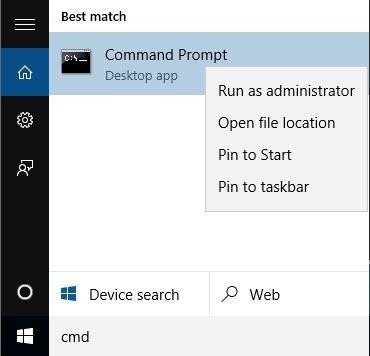
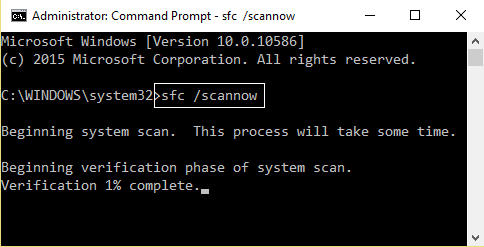
Etter å ha sjekket alle systemfilene dine via SFC-kommandoen, prøv å kjøre Windows-oppdateringstjenesten for å sjekke om du kan laste ned oppdateringer uten feil.
Hvis kjøring av SFC-skanningen ikke vil fikse Windows 10-oppdateringsfeilen 0x80080008, anbefales det å kjøre kommandoen DISM ( Deployment Image Servicing and Management) .
Følg trinnene nedenfor en etter en for å kjøre DISM og fikse feil 0x80080008.
DISM.exe /Online /Cleanup-image /Restorehealth
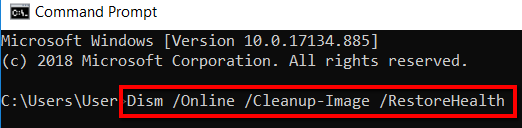
DISM.exe /Online /Cleanup-Image /RestoreHealth /Source:C:\RepairSource\Windows /LimitAccess
MERK: Før du kjører kommandoen ovenfor, bør du erstatte "C:\RepairSource\Windows" med banen til DVD-en eller USB-en.
Start nå systemet på nytt og sjekk om feilen vises eller ikke.
Løsning 3: Start Windows Update-komponenter på nytt
Noen ganger er Windows Update-komponentene i konflikt med oppdateringsprosessen og forårsaker oppdateringsfeilen 0x80080008 på Windows 10 . For å løse dette problemet må du starte Windows Update-komponenter på nytt på Windows 10.
For å gjøre dette, følg bare disse trinnene:
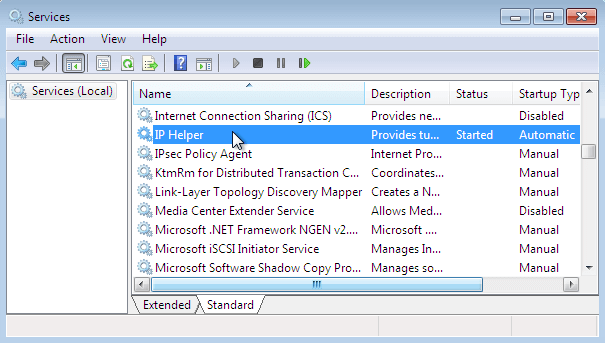
nettstopp wuauserv
nettstopp cryptSvc
nettstoppbits
net stopp msiserver
ren C:WindowsSoftwareDistribution SoftwareDistribution.old
ren C:WindowsSystem32catroot2 Catroot2.old
nettstart wuauserv
net start cryptSvc
netto startbiter
nettstart msiserver
Etter å ha utført disse kommandoene, bør oppdateringsfeilen være løst, og du vil kunne oppdatere Windows 10. Men hvis ikke, prøv neste løsning.
Løsning 4: Start BITS-tjenestene på nytt
Background Intelligent Transfer Service eller BITS er en av de essensielle tjenestene for Windows Update. Og når denne oppdateringstjenesten slutter å fungere, vil Windows Update-tjenesten sende feilmeldingen under oppdatering.
Start derfor BITS-tjenesten på nytt for å fjerne oppdateringsfeilkoden 0x80080008 fra Windows 10-datamaskinen. Følg trinnene nedenfor for å starte tjenesten på nytt:
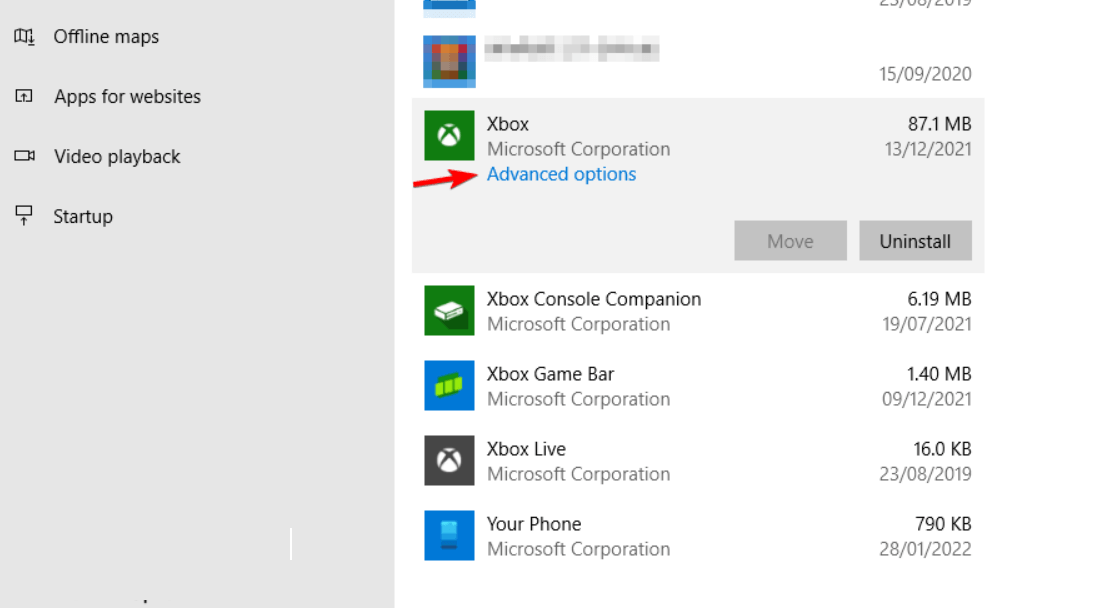
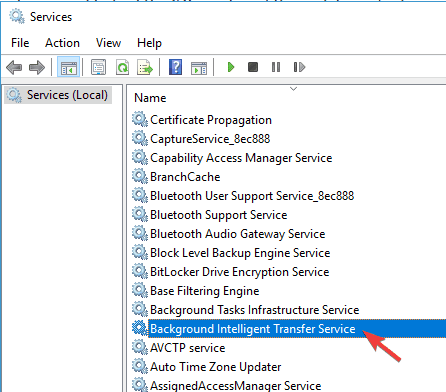
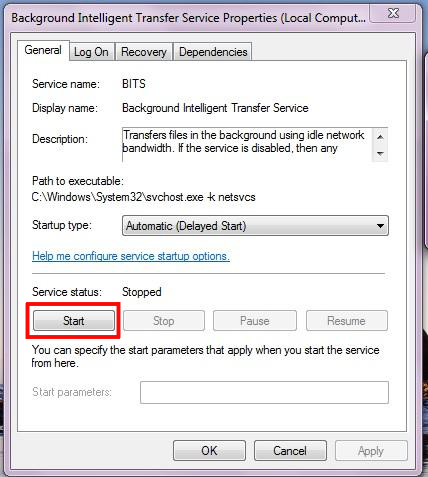
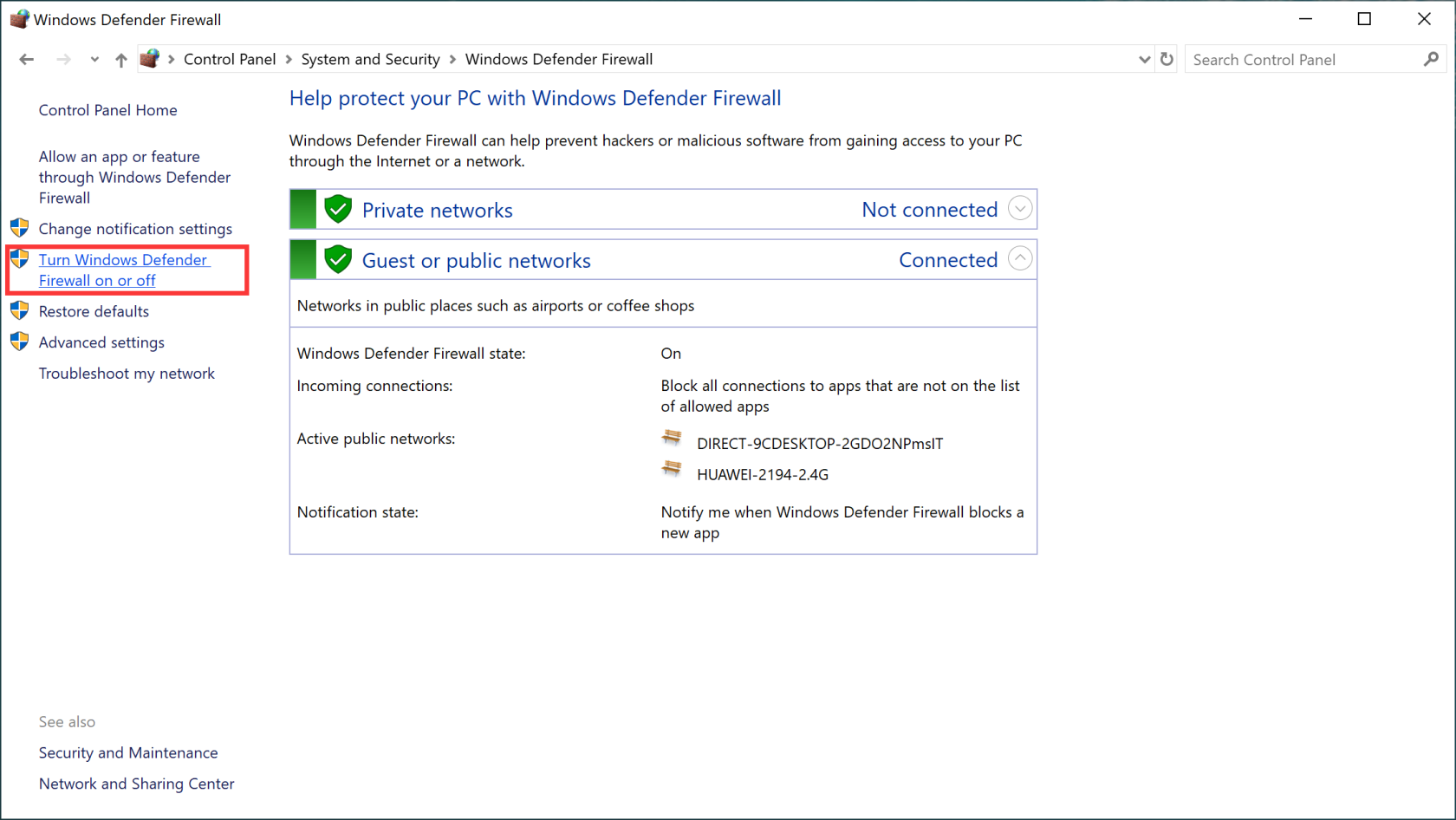
Etter det, prøv å oppdatere systemet.
Løsning 5: Prøv å registrere Wups2.dll på nytt
Wups2.dll- filen er den defekte modulen som kan utløse oppdateringsfeilen 0x80080008 . Prøv å registrere denne filen på nytt og fikse problemet. Og til dette, følg disse trinnene:
REGSVR32 WUPS2.DLL /S
REGSVR32 WUPS.DLL /S
REGSVR32 WUAUENG.DLL /S
REGSVR32 WUAPI.DLL /S
REGSVR32 WUCLTUX.DLL /S
REGSVR32 WUWEBV.DLL /S
REGSVR32 JSCRIPT.DLL /S
REGSVR32 MSXML3.DLL /S
Løsning 6: Deaktiver oppstartsprogrammer
I noen hendelser kommer bakgrunnsprogrammer i konflikt med oppdateringsprosessen, noe som fører til flere feil. Derfor anbefales det å deaktivere oppstartsprogrammene for å fikse Windows Update-feil 0x80080008 . For å gjøre dette anbefales det å starte opp i sikker modus :
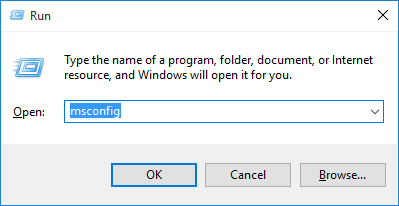
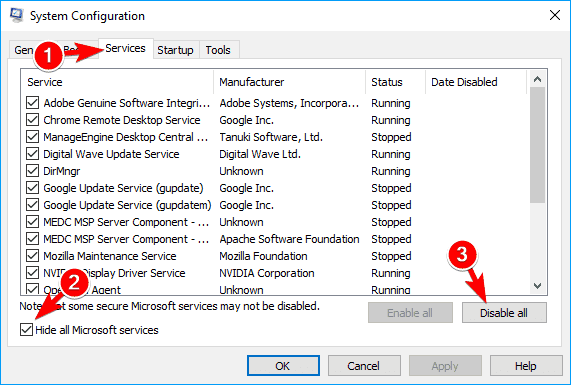
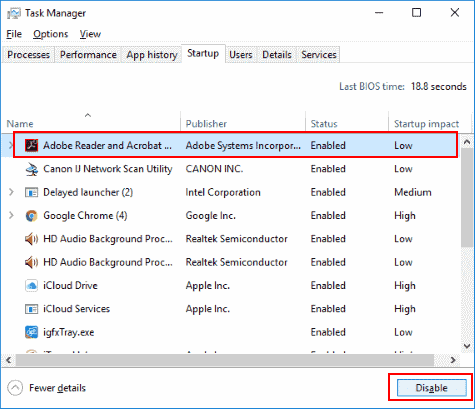
Til slutt starter du datamaskinen på nytt og prøver å laste ned oppdateringen.
Løsning 7: Last ned Windows Update manuelt
Selv etter å ha fulgt rettelsene, hvis du fortsatt ser feilen 0x80080008 , last ned og installer oppdateringene manuelt fra det offisielle nettstedet.
For å gjøre dette, følg ganske enkelt de angitte trinnene:
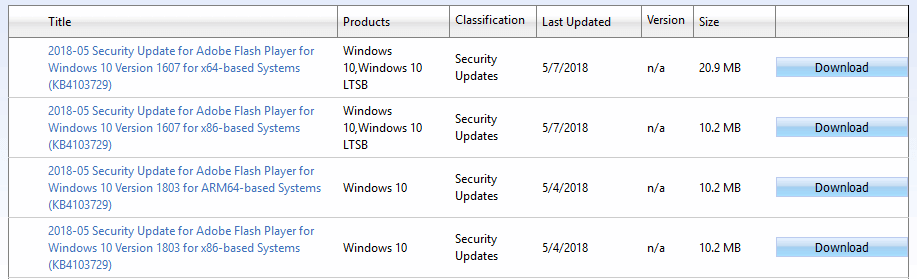
Løsning 8: Deaktiver antivirusprogrammet
Tredjeparts antivirusprogrammet blokkerer oppdateringen fra å installere, så deaktiver sikkerhetsprogrammet som er installert på systemet ditt og utfør deretter oppdateringen. Hvis bare deaktivering av antiviruset ikke ville fungere, avinstaller antivirusprogrammet.
Følg disse trinnene for å avinstallere antivirusprogrammet fra datamaskinen din:
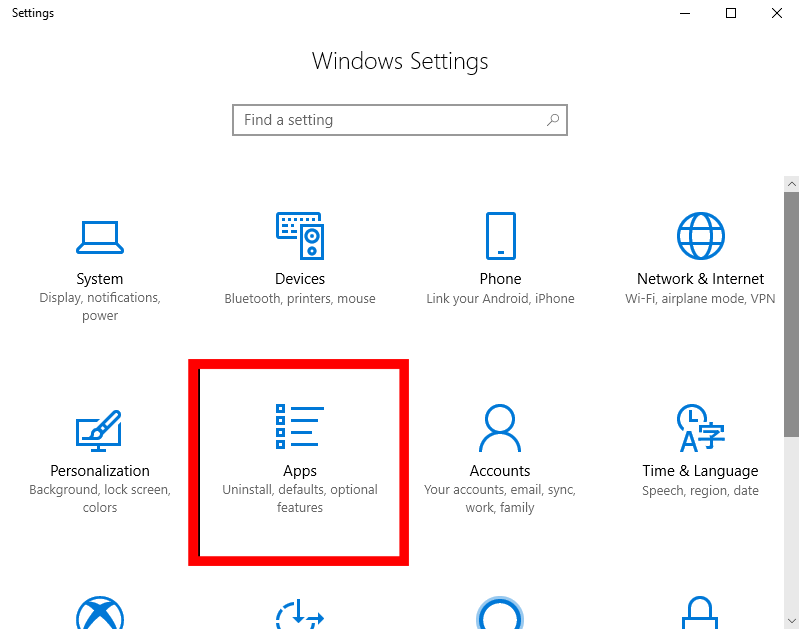
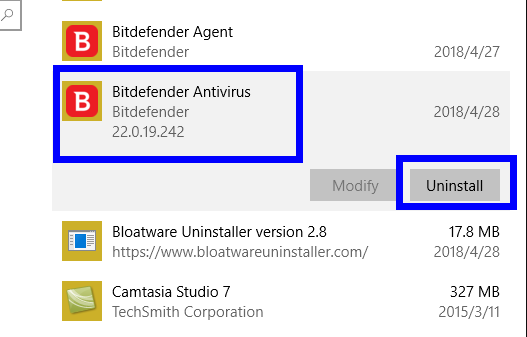
Etter å ha avinstallert antiviruset, prøv å oppdatere Windows 10 og sjekk om feilen vises eller ikke. Hvis det fortsatt vedvarer, gå til neste løsning.
Merk: Manuell avinstallering av programmene/programvaren fra datamaskinen etterlater noen av filene på datamaskinen, noe som skaper problemer mens den installeres på nytt. Derfor er det tilrådelig å bruke Revo Uninstaller for å avinstallere programmet fullstendig fra systemet.
Vanlige spørsmål knyttet til feilkode 0x80080008:
Hvordan tvinger jeg Windows Update fra kommandolinjen?
For å tvinge Windows-oppdateringen, må du åpne ledeteksten som admin og skrive inn de gitte kommandoene og trykke Enter-tasten etter hver kommando:
Hvordan fikser jeg Windows Update-korrupsjon i Windows 10?
Du kan enkelt fikse Windows Update-korrupsjon på din Windows 10 PC/bærbare PC ved å bruke DISM-verktøyet. Det er et innebygd Windows-verktøy som reparerer ødelagte Windows Update-filer.
Hva forårsaker Windows-oppdateringsfeil 0x80080008?
Det kan være flere grunner til å få Windows 10 Update-feil 0x80080008. Noen av de vanligste årsakene er ødelagte systemfiler, utdaterte drivere, skadede/ødelagte Windows Update-filer, tredjepartsprogrammer, etc.
Hvordan kan jeg fikse Windows 10-oppdateringsfeil?
Vel, det avhenger av oppdateringsfeilkoden. Men du må sørge for at datamaskinen har nok plass til å laste ned oppdateringen (minst 20 % av harddisken). For å lære om rettelsene for en bestemt oppdateringsfeilkode kan du besøke denne artikkelen .
Beste og enkle løsningen for å fikse feil 0x80080008
Dette verktøyet er dyktig til å fikse Windows-oppdateringsfeil ved å reparere ødelagte Windows-systemfiler og andre interne Windows-feil . Bare installer verktøyet på datamaskinen din, og resten av arbeidet vil bli gjort av dette verktøyet for å fikse dette problemet.
Vel, dette verktøyet fikser også forskjellige PC-problemer og feil, for eksempel DLL-feil, BSOD-feil og registerfeil, forhindrer tap av systemfiler og mye mer. I tillegg til dette forbedrer det også ytelsen til PC-en for å gjøre den jevnere.
Konklusjon
Så dette handler om Windows 10-oppdateringsfeilkoden 0x80080008 . Her prøvde jeg å liste ned potensielle reparasjoner for å løse feilen og installere oppdateringen.
Alle de diskuterte løsningene er enkle å utføre og man trenger ikke ha tekniske ferdigheter. Etter å ha brukt løsningene vil du kunne oppdatere Windows 10-datamaskinen din uten å oppleve denne feilen lenger.
Lykke til..!
Slik legger du til Gmail på oppgavelinjen i Windows 10/11 ved hjelp av Chrome eller Microsoft Edge. Få en rask og enkel veiledning her.
Hvis App Store forsvant fra startskjermen på iPhone/iPad, ikke bekymre deg, det er en enkel løsning for å gjenopprette den.
Oppdag de beste ublokkerte spillnettstedene som ikke er blokkert av skoler for å forbedre underholdning og læring.
Mottar feilmelding om utskrift på Windows 10-systemet ditt, følg deretter rettelsene gitt i artikkelen og få skriveren din på rett spor...
Du kan enkelt besøke møtene dine igjen hvis du tar dem opp. Slik tar du opp og spiller av et Microsoft Teams-opptak for ditt neste møte.
Når du åpner en fil eller klikker på en kobling, vil Android-enheten velge en standardapp for å åpne den. Du kan tilbakestille standardappene dine på Android med denne veiledningen.
RETTET: Entitlement.diagnostics.office.com sertifikatfeil
Hvis du står overfor skriveren i feiltilstand på Windows 10 PC og ikke vet hvordan du skal håndtere det, følg disse løsningene for å fikse det.
Hvis du lurer på hvordan du sikkerhetskopierer Chromebooken din, har vi dekket deg. Finn ut mer om hva som sikkerhetskopieres automatisk og hva som ikke er her
Vil du fikse Xbox-appen vil ikke åpne i Windows 10, følg deretter rettelsene som Aktiver Xbox-appen fra tjenester, tilbakestill Xbox-appen, Tilbakestill Xbox-apppakken og andre..


![[100% løst] Hvordan fikser du Feilutskrift-melding på Windows 10? [100% løst] Hvordan fikser du Feilutskrift-melding på Windows 10?](https://img2.luckytemplates.com/resources1/images2/image-9322-0408150406327.png)



![FIKSET: Skriver i feiltilstand [HP, Canon, Epson, Zebra og Brother] FIKSET: Skriver i feiltilstand [HP, Canon, Epson, Zebra og Brother]](https://img2.luckytemplates.com/resources1/images2/image-1874-0408150757336.png)

![Slik fikser du Xbox-appen som ikke åpnes i Windows 10 [HURTIGVEILEDNING] Slik fikser du Xbox-appen som ikke åpnes i Windows 10 [HURTIGVEILEDNING]](https://img2.luckytemplates.com/resources1/images2/image-7896-0408150400865.png)